随着互联网技术的快速发展和数字生活的日益普及,多台电脑同时上网已成为许多家庭和企业的基本需求。然而,这同时也带来了网络管理的问题。如何高效地管理多台电...
2025-05-01 1 电脑
在畅玩电脑游戏时,经常会遇到游戏音效与语音聊天软件的声音相互冲突的问题。尤其是在与队友协作时,如果无法清晰地听到队友的指令和沟通,将严重影响游戏体验和团队协作。如何有效地调整音频优先级,确保在游戏过程中音频的顺畅和清晰呢?本文将为您提供详细的指导和实用技巧。
在操作系统和游戏设置中,音频优先级允许用户指定哪些程序的声音需要被优先播放。这在处理多个声音输出源时尤为重要,例如一边听音乐一边玩游戏,或者在进行语音通话时希望游戏音效不打扰。了解这些基本原理对于正确调整音频优先级至关重要。
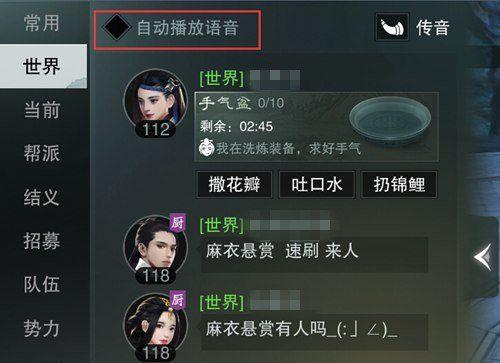
在Windows系统中调整音频优先级
1.打开声音设置:右击任务栏右下角的音量图标,并选择“打开声音设置”。
2.选择输出设备:在声音设置页面,找到“输出”部分,并选择当前使用的音频播放设备。
3.高级音频设置:点击底部的“设备属性”,在弹出的窗口中选择“高级”选项卡。
4.设置应用音量和硬件音量:在高级音频设置中,你可以看到“允许应用手动将音频设置为高级”旁边的开关。打开它。
5.管理应用音频设置:返回到声音设置页面,点击“应用声音设置”,在这里你可以为特定应用调整音频优先级。
在macOS系统中调整音频优先级
1.打开系统偏好设置:点击屏幕右上角的苹果菜单,选择“系统偏好设置”。
2.选择声音设置:在系统偏好设置中选择“声音”。
3.设置输出设备:在声音偏好设置中,选择“输出”标签页,确定当前音频输出设备。
4.应用化声音质量:点击“选项”按钮,确保“当多个输入或输出设备活动时,确保最高质量”选项处于选中状态。

除了操作系统级别的设置之外,许多游戏也允许玩家在游戏内部设置音频优先级,具体步骤如下:
1.打开游戏设置:启动游戏后,进入游戏设置或选项菜单。
2.音频设置:在设置菜单中找到音频设置选项。
3.调整优先级:通常会看到游戏音效、语音聊天和其他声音的滑块或级别设置。根据需要调整这些设置,使得语音通信具有更高的优先级。
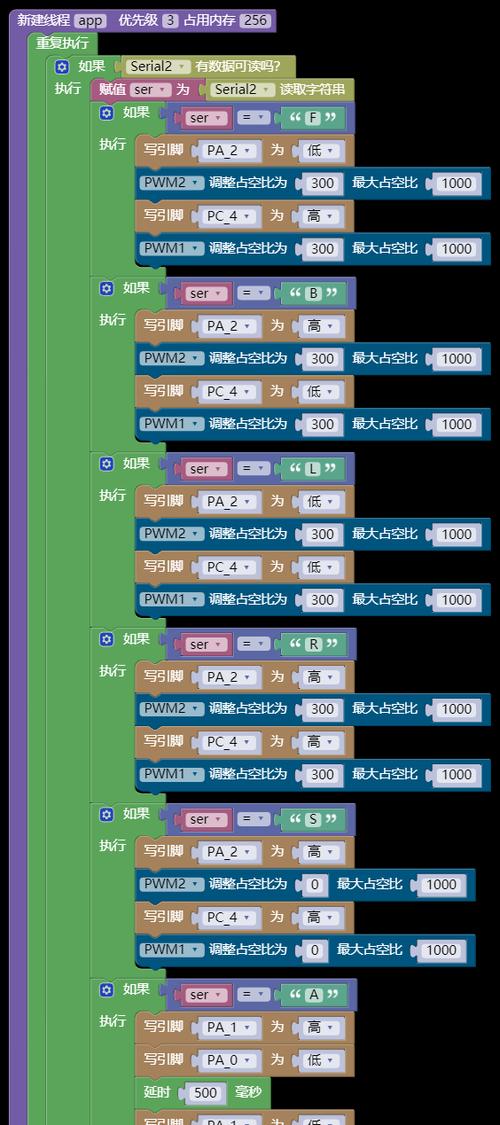
在进行音频优先级调整时,可能会遇到一些问题,比如设置正确但效果不明显,或者设置后声音出现断续等问题。这些情况下可以尝试以下故障排除方法:
确认软件兼容性:确保您的操作系统和游戏软件版本是最新,并且兼容。
检查驱动程序:过时的音频驱动程序可能会导致问题。访问官方网站下载最新驱动程序。
利用第三方软件:可以使用第三方音频管理软件,如EqualizerAPO或RazerSurround等,它们提供了更详细的音频调整选项。
调整音频优先级实际上是一个简单但至关重要的过程,它能显著改善你的游戏体验和团队沟通效率。在此过程中,需要仔细检查和调整操作系统和游戏内部的设置,确保语音通信不受游戏音效干扰。遇到问题时,不要恐慌,按照上述的故障排除步骤逐步检查和解决问题。始终记得,合适的设置能够帮助你更好地享受游戏的乐趣,提升游戏表现。
标签: 电脑
版权声明:本文内容由互联网用户自发贡献,该文观点仅代表作者本人。本站仅提供信息存储空间服务,不拥有所有权,不承担相关法律责任。如发现本站有涉嫌抄袭侵权/违法违规的内容, 请发送邮件至 3561739510@qq.com 举报,一经查实,本站将立刻删除。
相关文章

随着互联网技术的快速发展和数字生活的日益普及,多台电脑同时上网已成为许多家庭和企业的基本需求。然而,这同时也带来了网络管理的问题。如何高效地管理多台电...
2025-05-01 1 电脑

随着科技的不断进步,音箱设备与电脑的结合也越来越紧密。雅士音箱作为市场上的知名品牌,其产品以优良的音质和简洁的操作受到众多用户的喜爱。但对于初次使用雅...
2025-05-01 1 电脑

你是否正在寻找位于沈丘县的电脑配件店?随着个人电脑和电子设备需求的增长,寻找一个可靠的电脑配件供应商变得尤为重要。本文将为你提供一份详尽的指南,帮助你...
2025-04-30 8 电脑

随着个人电脑使用的普及,越来越多的人开始尝试自行组装电脑,以获取更加个性化的使用体验。然而,在组装完成之后,遇到无法上网的问题却是一个常见的困扰。本文...
2025-04-30 9 电脑

一、平板电脑音乐播放可行性随着科技的发展,数字音乐的播放不再局限于电脑和专业播放器。平板电脑,因其便携性和强大的功能,已成为我们生活中不可或缺的数...
2025-04-30 9 电脑

在如今这个多媒体时代,动态照片作为一种视觉效果独特的记录形式,越来越受到人们的喜爱。华为电脑不仅在性能上表现出色,其内置的摄像头和软件支持也为用户提供...
2025-04-29 9 电脑